Smart STB można obecnie pobrać na większość urządzeń. Jest stosunkowo łatwy w użyciu, dzięki czemu jest odpowiedni dla osób, które już znają tę aplikację. Nie jest to jednak najłatwiejsza w obsłudze aplikacja i zalecamy, aby początkujący najpierw wypróbowali IPTV Smarters, a następnie przeszli do bardziej zaawansowanej i stabilnej aplikacji, takiej jak Tivimate, która oferuje również lepszy interfejs użytkownika.
Na tej stronie zebraliśmy przewodniki, które pomogą Ci szybko rozpocząć pracę na różnych urządzeniach, niezależnie od tego, czy używasz Apple TV, Smart TV czy innego urządzenia.
Przewodnik dotyczy następujących aplikacji (pamiętaj, że pochodzą one z różnych programiści/firmy):
Smart STB to, jak sama nazwa wskazuje, najbardziej zaawansowana wersja aplikacji, ale nadal stosunkowo łatwo jest zacząć. Aplikacja umożliwia przesyłanie kanałów na następujące sposoby:
W takim przypadku zaleca się przesyłanie kanałów IPTV bezpośrednio przez portal. Postępuj zgodnie z poniższymi instrukcjami.
Zacznij od pobrania aplikacji. Po uruchomieniu pojawi się to okienko. Jeśli nie zniknie samoistnie, naciśnij przycisk „OK”. Gdy pojawi się pytanie, zaakceptuj Warunki korzystania z aplikacji i zgódź się na 7-dniowy bezpłatny okres próbny aplikacji.
UWAGA! Będziesz musiał uzyskać swój „wirtualny adres MAC” i wprowadzić go w formularzu, składając wniosek o bezpłatną wersję próbną lub kupując naszą usługę. Zobacz krok 3.
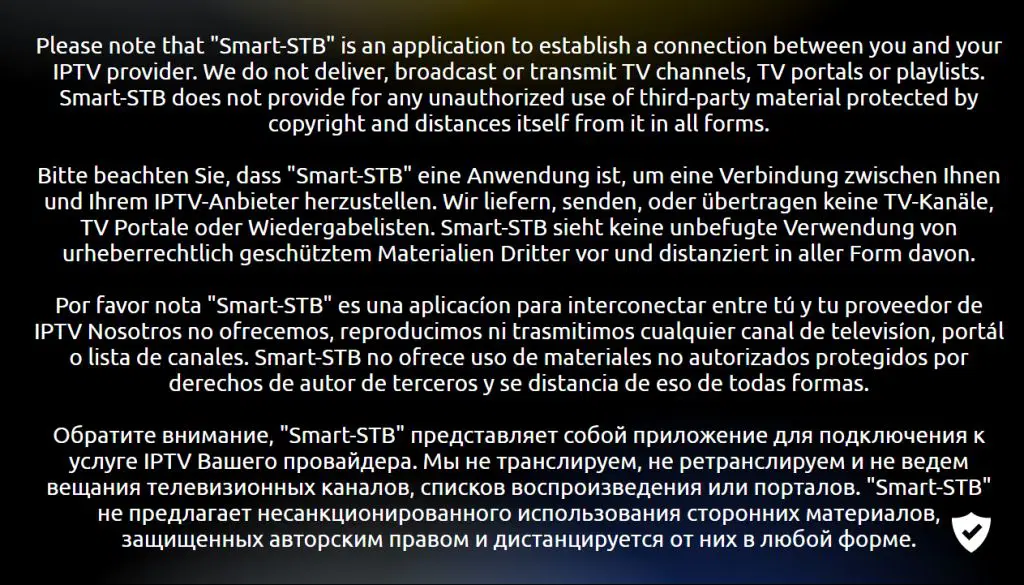
Kiedy zobaczysz to pole na obrazku, szybko naciśnij przycisk „OK”, aby wejść do ustawień. Jeśli nie masz na to czasu, pudełko może zmienić kolor na czarny i utknąć w tej pozycji. Następnie należy ponownie uruchomić aplikację lub, w najgorszym przypadku, telewizor, odłączając przewód zasilający.
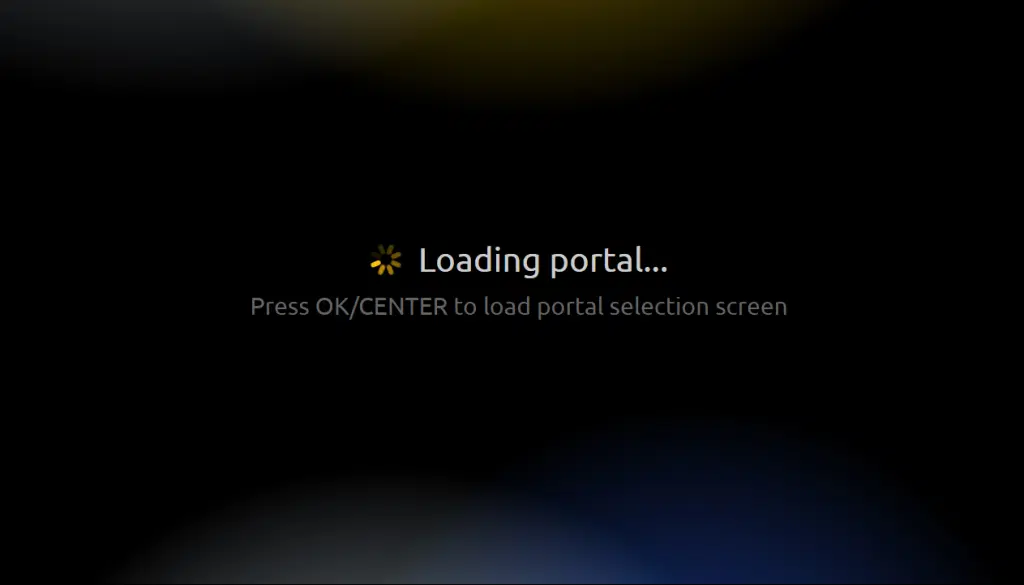
Wybierz „Informacje o urządzeniu”, aby uzyskać „Wirtualny adres MAC”. Zapisz go i ponownie sprawdź pisownię.
Wybierz opcję „Wbudowany portal”, aby przejść do obrazu widocznego w tym kroku. Wybierz tutaj „Portale”.
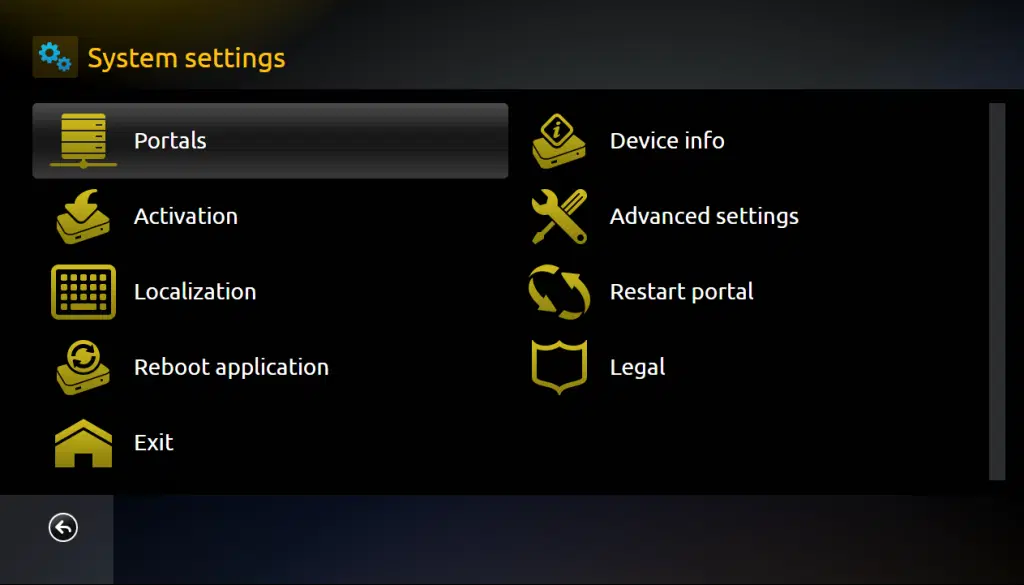
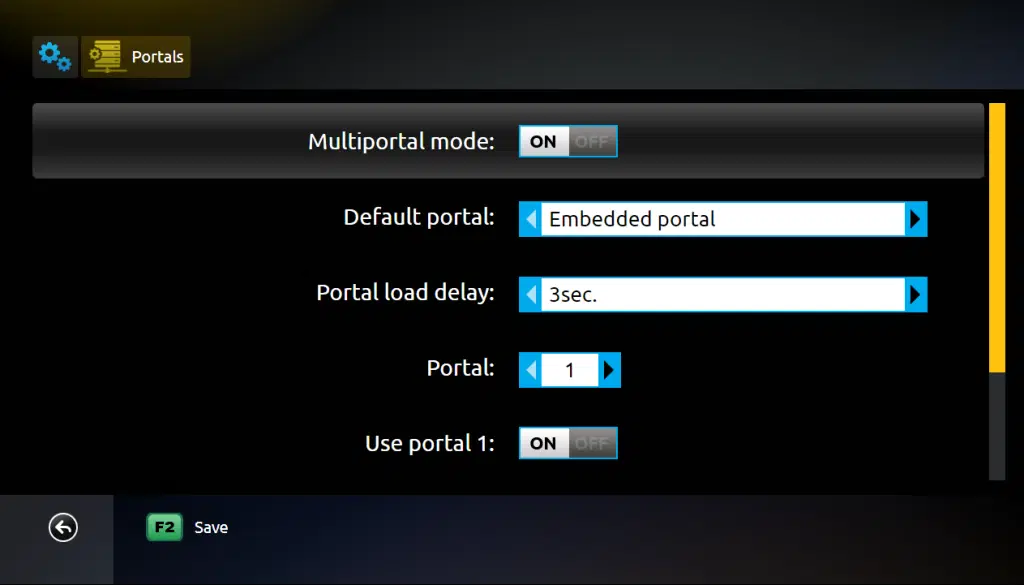
W polu „Nazwa” wpisz „spelaiptv.nu”. W polu „URL 1” wpisz adres URL naszego portalu, który otrzymałeś, składając wniosek o bezpłatny okres próbny lub kupując naszą usługę.
Aby przetestować naszą usługę z aplikacją Smart STB, musisz najpierw znaleźć swój wirtualny adres MAC (który zaczyna się od 00:1A:79). Następnie wprowadź je w formularzu znajdującym się pod linkiem poniżej, po wybraniu aplikacji Smart STB w menu.
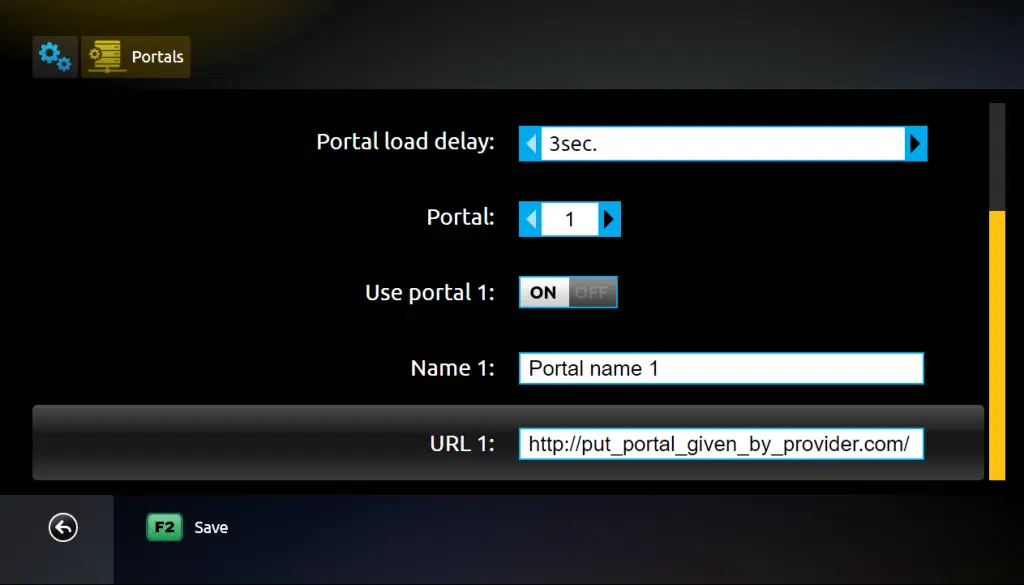
Aplikację można pobrać na swoje urządzenie ze Sklepu Play i App Store, jednak nie zalecamy tej aplikacji na urządzenia Apple.
Pobieraj aplikację wyłącznie ze znanych źródeł, takich jak App Store lub Play Store, ponieważ pobieranie z niebezpiecznych źródeł może prowadzić do infekcji wirusowych.
Pobierz Smart STB na następujące urządzenia, dotykając następującego tekstu:

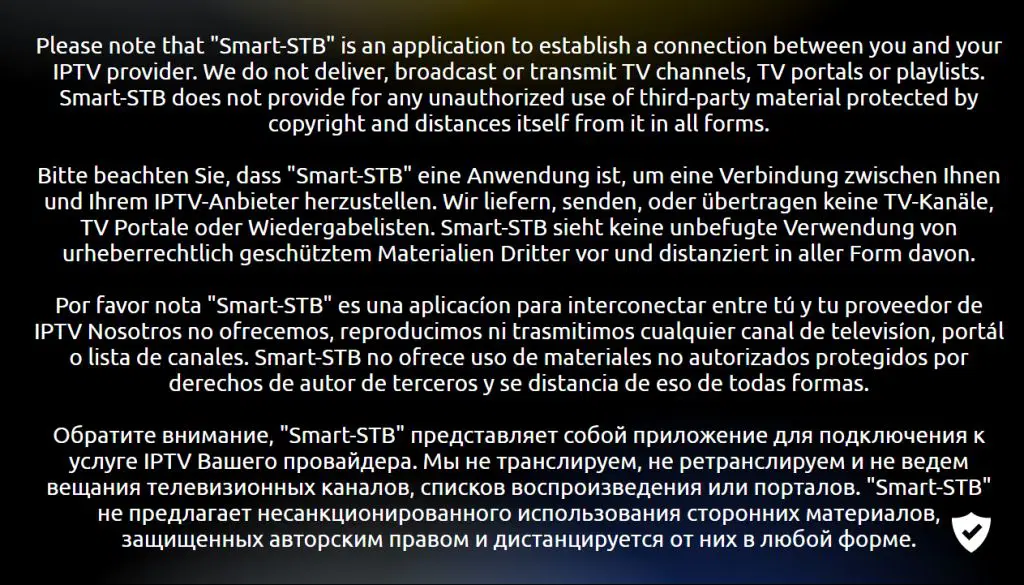
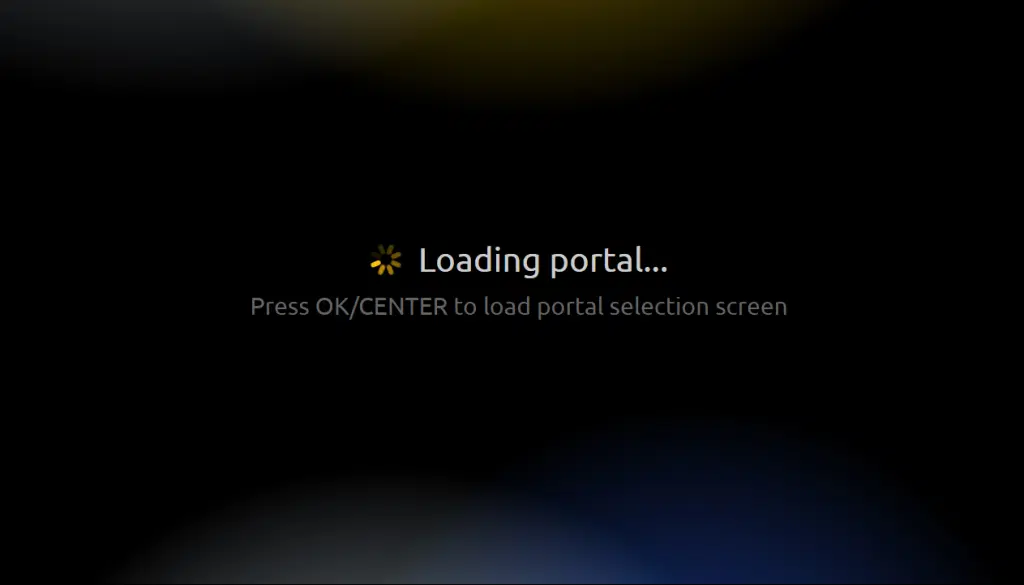
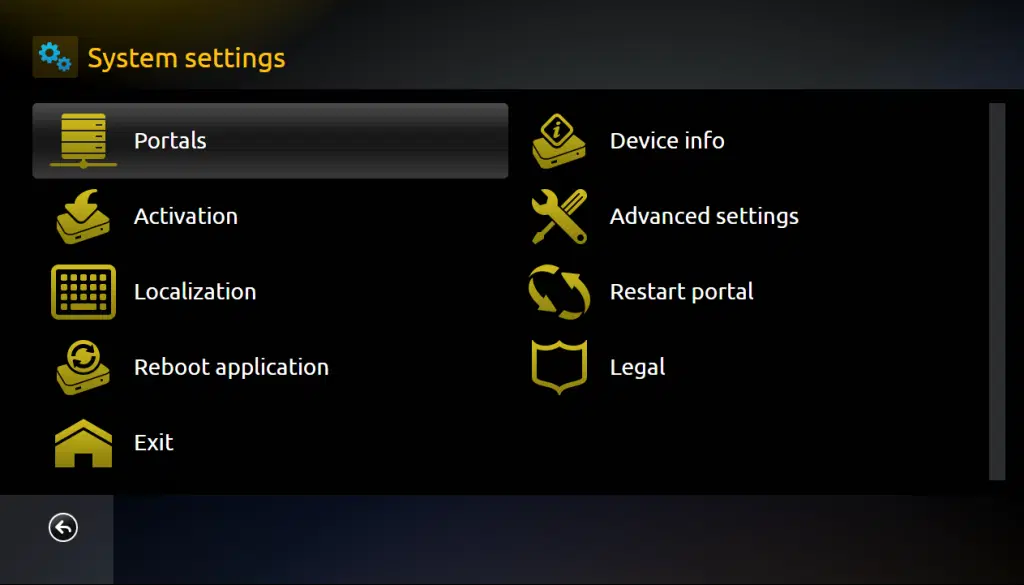
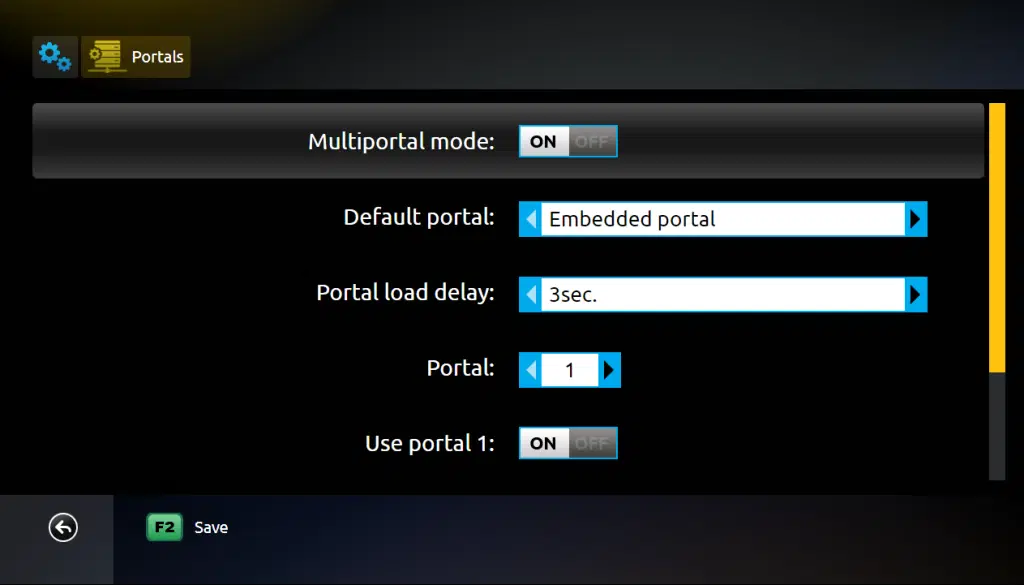
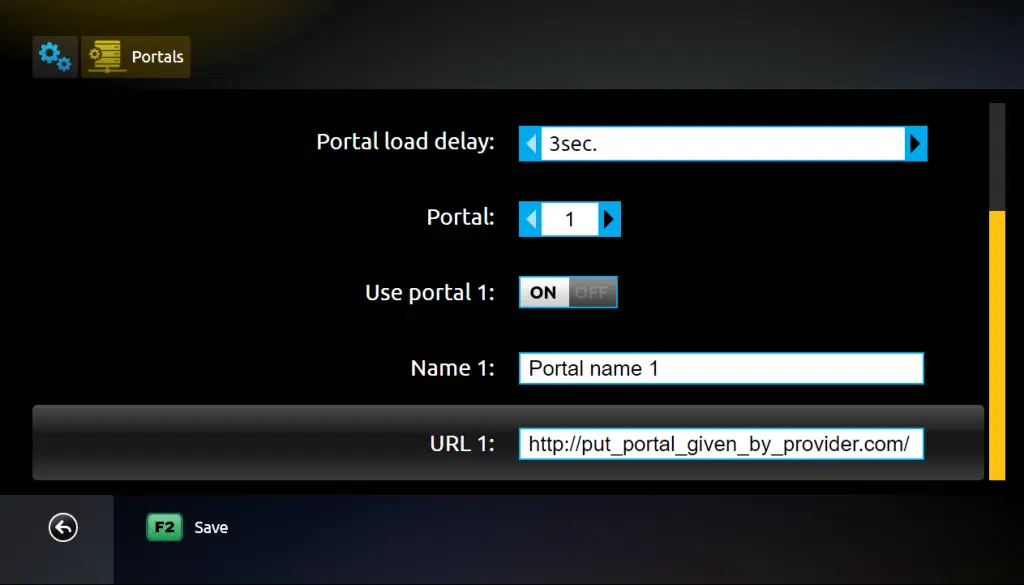
© 2025 Polska IPTV. All rights reserved.